格安SIMのmineoにMNPで乗り換えたのでMNP申込から開通までの手順をすべて書きました
(auからの乗り換え)。
mineo(マイネオ)は電話が利用できない時間が30分ほど、申し込みから1週間で乗り換えできました。
はじめての格安SIM乗り換えで不備もありましたが自分で作業した時間は約3時間です。
格安SIM初心者目線でスムーズに乗り換えできるように、注意点や自分が迷ったところも含めて手順を書いておきますね。
[toc]
手続きの流れと所要日数。どういう手続きが必要?
MNPの大まかな流れはかんたんに言うと持っているスマホにマイネオのSIMカードを入れること。
流れで言うと、この4STEPです。

公式サイトからSIMを購入してSIMカードが届くまで、正確に言うとSIMカードを入れ替えるまではauが使えます。
回線切り替えをすると即日mineoの契約に切り替わってauが自動で解約になります。
回線切り替え中の10分程度つながらなくなるだけなので、ほとんどの人は影響ないんではないでしょうか。
・手続きにかかる日数:5日
・自分で作業した時間:3時間
・不通期間:0日10分(mineoは即日開通できるので)
かかる日数のほとんどは申込してからmineoから送付されたSIMカードが届くまでです。
不備ありで7日だったので不備なければ5日程度かと。
auでMNP手続きをして受付番号を入手する【電話(通話料無料)で15分】※電話番号そのままで乗り換えしたい人のみ

MNP(電話番号そのままで乗り換え)するためには、乗り換え前の携帯会社でMNP受付番号を取得する必要があります。
3種類あるので好きな方法で手続きしてください。
(あとで詳しく説明します。)
MNP番号を取得する方法
- 電話おすすめ
- auショップ
- インターネット
番号が変わっても良い場合はこの手続きは不要です。
次の「mineo(マイネオ)の公式HPからSIMカードを申し込む【インターネットで1時間】」に進みます。
MNP番号には15日の有効期限があります。
有効期限を10日残した状態で申し込む必要があるので、シムカードをホームページに申し込む直前に取得するとスムーズ。
・保有ポイントの消滅について
電話での説明でauポイントが消滅と言われるかもしれませんが、MNP受付番号を発行した時点では消滅しません。
auのひきとめ作戦です。(MNP番号だけ取得して実際には乗り換え手続きしなかったという場合もあるので)
発行してからの使い切りも可能なのでMNP番号を発行してしまいましょう。
auウォレット(カードになっているやつ)の残高は解約、MNPしても消滅しません。
・auでの解約手続きについて
MNPの番号を発行してmineo(格安SIM)に乗り換えると解約手続きは不要です。
具体的にはmineoではじめて通信したら(mineoでの契約がスタートすれば)その時点でauの契約は終了します。
もしうまくいかない、もしくは乗り換え先のSIMを申し込まなかったなどで乗り換えをしなかった場合は解約にはならずにそのままauで使い続けられます。
電話で手続き←おすすめ【暗証番号が必要】
一番おすすめの方法です。mnp受付窓口に電話します。
自動音声に従って手続き番号を押すとオペレーターの人に取次されます。
(以前電話した時、MNP手続きは「1」でした)
手続きに必要なのでMNP番号だけでなく、有効期限もしっかりメモしておいてください。
電話番号(au携帯・一般電話共通)
0077-75470(受付時間9:00~20:00)
通話料も無料で15分もあればできます。
暗証番号(かんたん決裁やauサポートで使う4ケタの数字)が必要です。
ポイントが消滅することや解約手数料がかかることの説明もこのときにされます。
引き留めるために機種変更を安く提案してくれることがあると聞いたのですが、スムーズにMNP番号が発行されました。
auショップで手続き【免許証が必要】
二番目におすすめの手続き方法です。auポイントの使い切りが楽ですが、待ち時間が長いのが難点です。
ショップで手続きすると、auポイントをauショップにある充電器やモバイルバッテリーの購入にあててポイントを使い切ることができます。
(ショップじゃなくても使い切る方法はあります)
インターネットで手続き【暗証番号が必要】
家でできます。
申込画面がややこしい場所にありますが、人と話さずに手続きを完了できます。
mineo(マイネオ)の公式HPからSIMカードを申し込む【インターネットで1時間】
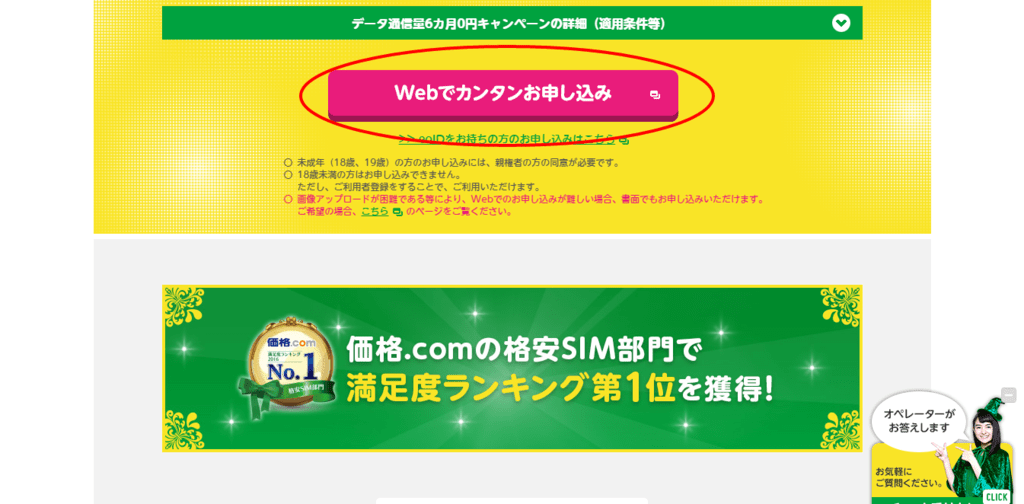
次に公式サイトから申込手続きをします。
▼公式サイトはこちら▼
公式mineo
画面入力後に送られてくるメールのURLをクリックしないと、申し込み手続きが完了しないので注意。
申込が完了してもSIMカードを入れ替えて手続きをするまではauの携帯はそのまま使えます。
申込手続きはスクリーンショットを残しているので詳しくはまた今度記事にします。
つまずきやすいところ
・支払いに使いたいクレジットカードの名義でも申し込みしましょう
クレジットカードは申込者本人の名義である必要があります。
生活費としてご主人のクレジットカードで支払いたい場合はご主人に申し込みしてもらいましょう!
家族の携帯も申し込み可能です。(たとえばご主人の名義で申し込んで使用者は奥さんにするとか)申込画面の最後のほうで利用者が誰か入力する画面があります。
・ioIDとパスワードはメモしておいて!
ioIDとパスワードを申し込みの時に設定する必要があります。両方SIMカードが到着してMNP手続きするときに必要です。メモするなどして残しておきましょう。(忘れてもなんとかなりますが時間がかかります)
・メールアドレスはgmailで!
メールアドレスは申込完了のために必要です。auやdocomoのメールだと迷惑メールと判断されて申し込み手続きが完了しないことも。
参考mineoのSIM申込で仮登録メールが届かない時の対策は2つ!サポートに問い合わせて解決しました!
(メールが届かないと申込手続きを最初からやりなおし)
迷惑メールフォルダにははいるものの救出が可能なgmailをおすすめします。
SIMカードが到着。SIMカードを入れ替えてMNP(回線切り替え)手続き申し込み【ネットで30分】
SIMカードが到着したら、実際にスマホを触って手続きします。
切り替えし始めたら、インターネット設定までして手続き完了させるのがおすすめ。
1時間くらいは見ておきましょう。
文章でも解説していますが、動画で説明してくれているものもあったので貼っておきます。
HUAWEI P9 lite ②mineo SIM 設定編 - Setting SIM Card (SIMフリー スマホ ファーウェイ MVNO)
申込が完了してから1週間程度でSIMカードと契約内容が書かれた通知書が到着します。
SIMを入れ替えて回線切り替え手続きをしましょう。パソコンでできます。
かなり丁寧なガイドブックもSIMと一緒に入っているので読みながら手続きすれば大丈夫。
わからないことがあった場合、マイネオのサポートダイヤルに電話すればその場で教えてもらえます。
つまづきやすいところ
・SIMの入れ替え方法は?
すごーく取り出しにくいこともあります。
入れ替えの方法はスマートフォンの取扱説明書に書いてあります。
SIMカードが来た時点でMNPは可能です。まずはSIMを入れ替えましょう。
SIMカードは小さいのでなくさないように気をつけてください。
万が一落としてもだいたい大丈夫です。一応軍手をはめて作業するのが推奨されています
(素手でしましたが大丈夫でした)
SIMカードを入れられたらマイネオのマイページからMNP手続きを申し込みます。
公式サイトからマイページにログインします
公式mineo
・マイページにログインできない
契約内容の書類に書いてある初期IDとパスワードでログインしていませんか?マイページにログインするにはSIMを申し込んだときに設定したIDとパスワードでログインする必要があります。
マイページの下にあるこちらの赤い丸の部分「MNP転入切替/回線切替手続き」をクリック
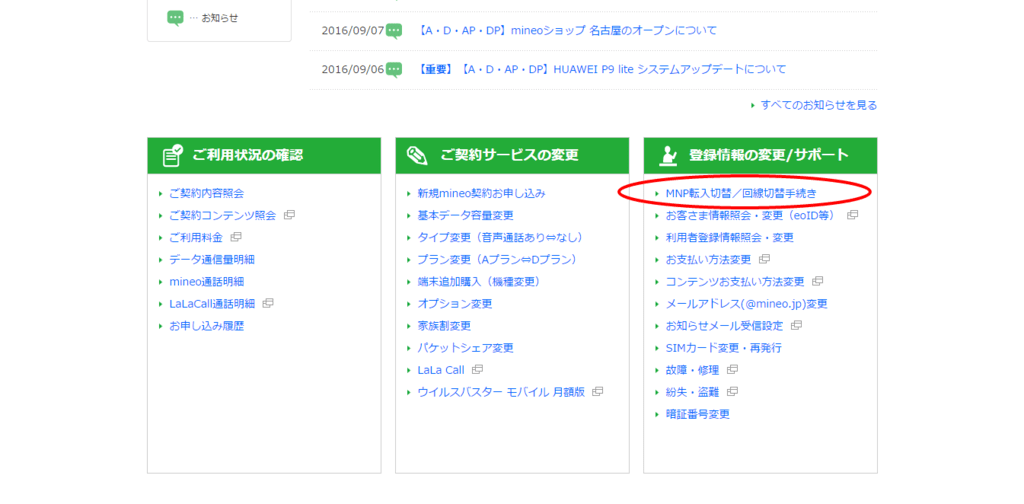
こちらをクリックするとこちらの画面になります。
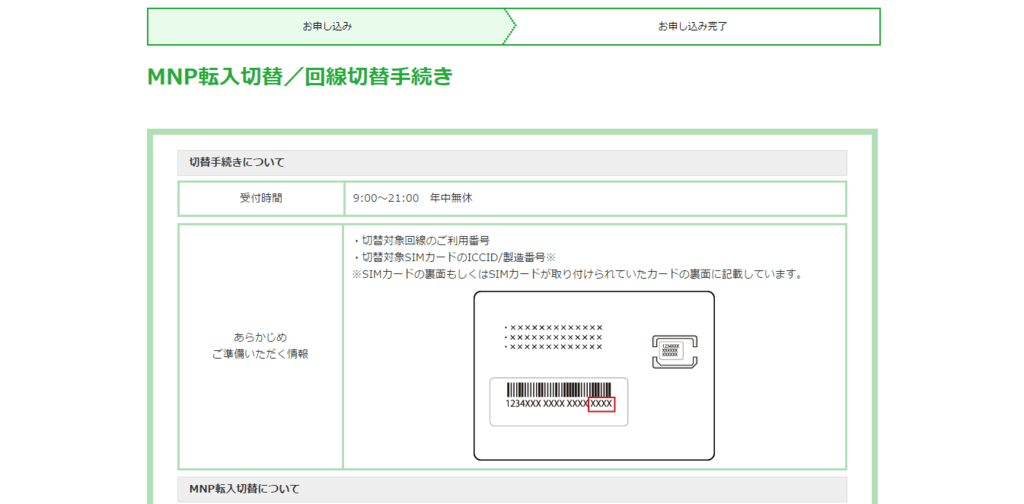
画面に書いてある通りにSIMカードがついていたカードに書いてある番号を入力して「回線切替」ボタンを押すと手続き完了!
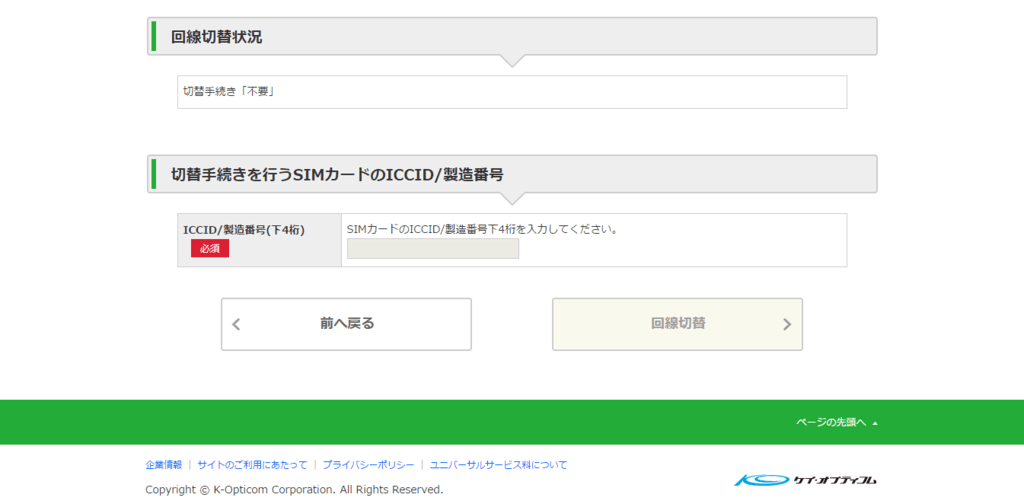
申し込んでから30分くらいかかるとも言われていましたが、10分ほどして電話をかけてみるとつながりました。
即日どころかショップの機種変更より早く手続きが終わった印象です。
ただ、これだけでは電話はつながりますがネットはつながりません。
インターネット設定する必要があります。
mineoのAPN(インターネット)設定【スマホで30分】

格安SIMの場合だけしないといけない設定なので初心者には一番ややこしく感じるかも。
といってもマニュアル通りにすれば10分くらいで終わりました。
(SIMカードと一緒にかなり親切なガイドブックがついてきます)
スマホの操作に慣れない人でも30分もあれば大丈夫かと。
最初の設定さえしてしまえばあとはずっと使えるので頑張りどころです。
※Wi-fi接続中は設定できないので設定するときだけWi-fi(家のネット)切ってくださいね。
設定→その他の設定→モバイルネットワーク→高度な設定→CPA設定のところから設定します。
(画面遷移についてもまた記事にします) 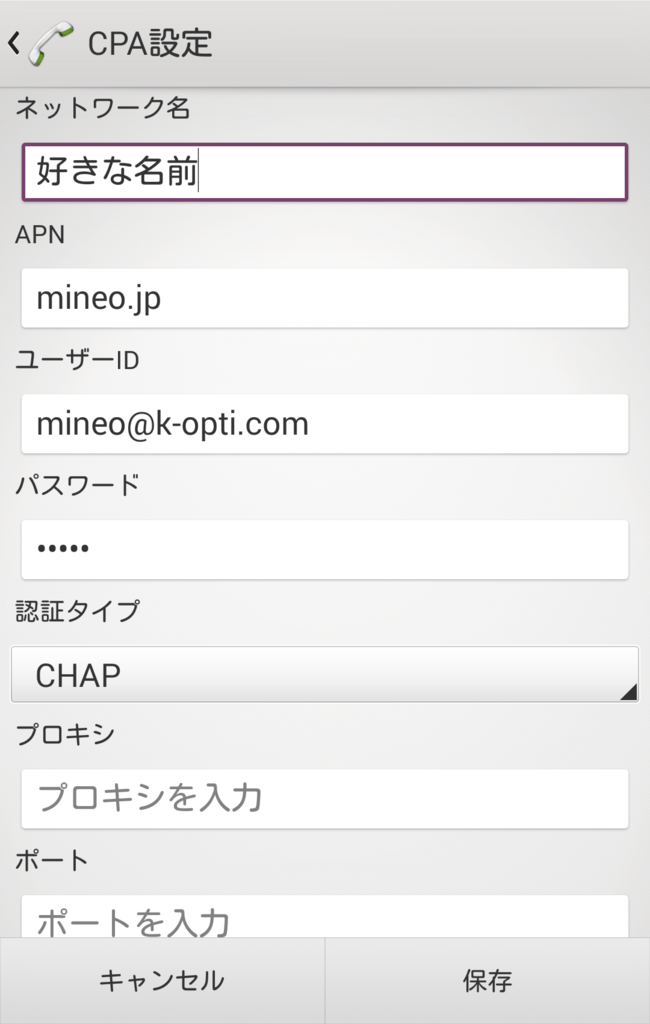
以下の通り入力します。
ネットワーク名:好きな名前にしてください
(表示されることがあるのでmineoとかnetとかにしておくと無難)
APN:mineo.jp
ユーザーID:mineo@k-opti.com
パスワード:mineo
認証タイプ:CHAP
プロキシ:入力しない
ポート:入力しない
ここまで入力できたら保存。
ひとつ画面を戻ってCPA接続のチェックを入れればインターネット設定は完了!インターネットにも接続できます。
最初の設定だけしてしまえばあとは今までと変わりなく使えます♪

最初の設定だけ普通の機種変更ではしない作業があったので少し手間取りましたが、設定完了すれば使い方は特に変わらないので不便は感じませんでした。
後から知ったのですが、mineo以外の格安SIMではMNPするときにしばらく使えない日数(不通期間)があるところも多いみたいですね。
【あなたにおすすめ】
mineoのSIM申込で申込完了メールが届かない時の対策は2つ!サポートに問い合わせて解決しました! - 節約ママの暮らしを豊かにするヒント
mineoでau XPERIA VL sol21を使う。4年半前発売だけどまだ使える【UQmobileにも対応】 - 節約ママの暮らしを豊かにするヒント




